

By Gina Barrow, Last updated: April 20, 2017
Non è un segreto che il messaggio sia così importante nella nostra vita. Potresti chiederti come recuperare iMessaggi cancellati da iPhone. Qui puoi trovare una risposta. Potresti chiederti come farlo. Molte persone hanno incontrato una situazione del genere come di seguito.
"Mio figlio iMessage cancellato accidentalmente sul suo iPhone 7. Non ne è troppo felice. È possibile recuperare gratuitamente gli imessage cancellati? Qualcuno può aiutarmi per favore? Grazie in anticipo."
Se utilizzi messaggi di testo per la maggior parte del tempo sul tuo iPhone, iPad o iPod touch, potresti aver utilizzato iMessage anche sui tuoi dispositivi iOS. Noterai quindi che entrambi i servizi sono tecnologie totalmente diverse a parte sebbene funzionino in modo simile l'uno all'altro.
I messaggi di testo ti costeranno in più sul tuo piano mobile o account prepagato; iMessage, tuttavia, è un'applicazione di messaggistica istantanea per tutti i dispositivi iOS come iPhone, iPad, iPod Touch e persino Mac. L'uso di iMessage ha molti vantaggi che lo rendono unico rispetto ad altre applicazioni SMS o MMS.
Tuttavia, l'utilizzo dell'iPhone non è sempre fluido, ma ci sono anche periodi difficili e uno di essi potrebbe perdere o eliminare i tuoi importanti iMessage. Può essere più frustrante quando non hai utilizzato alcun backup sul tuo dispositivo iOS. La cosa migliore della tecnologia in questi giorni è che può quasi fare tutto il possibile.
E in questa guida, ti mostrerò 3 Modi su come recuperare iMessage eliminati da iPhone SE (2020) / 11 / X e altri dispositivi.
Guida video: 3 modi per recuperare iMessage eliminati dal tuo iPhoneParte 1. Come recuperare direttamente iMessage cancellati su iPhoneParte 2. Come ripristinare iMessage eliminati usando iTunes BackupParte 3. Come recuperare iMessage persi usando iCloud Backup
In effetti, sebbene simile ad altre app di messaggistica istantanea come WhatsApp, l'app iMessage funziona solo tra dispositivi Apple con iOS 5 e versioni successive o su un Mac con OS X Mountain Lion o versioni successive, dove gli utenti possono anche creare chat di gruppo per migliorare ulteriormente le conversazioni .
Gli utenti iOS possono utilizzare iMessage su rete wireless e dati mobili per velocizzare l'invio e la ricezione di messaggi. Con iMessage, puoi fare molto di più della semplice messaggistica; puoi inviare file più grandi come foto, contatti, video, documenti e persino posizioni.
Una volta connesso a Internet, puoi usufruire di una messaggistica più veloce e fluida e non ti costerà nulla sulla bolletta del cellulare. Per accendere iMessage, vai su Impostazioni> Messaggi> iMessage e accendilo semplicemente.
Vai a leggere e ottieni i 3 modi per recuperare iMessage cancellati da iPhone.
L'eliminazione o la perdita di conversazioni in iMessages può essere davvero frustrante soprattutto quando quei messaggi importanti provengono da una persona speciale o da un gruppo di persone. Può sembrare un vicolo cieco quando hai scoperto che non hai nemmeno impostato i backup.
FoneDog - Recupero dati iOS ti salverà da tutte le seccature e frustrazioni. Questo software di terze parti è il partner dei sogni di ogni utente iOS in tempi come questo.
FoneDog è un programma di recupero professionale che ti consente di farlo recuperare file persi o cancellati da qualsiasi dispositivo iOS come iPhone, iPad e iPod touch. Puoi ripristinare la tua foto persaquelli importanti per te con FoneDog non solo recuperano iMessage.
FoneDog - Recupero dati iOS è facile da usare, conveniente ed efficace. Per iniziare la tua avventura di recupero, fai riferimento a questi semplici passaggi:
iOS Data Recovery
Recupera foto, video, contatti, messaggi, registri delle chiamate, dati di WhatsApp e altro.
Recupera i dati da iPhone, iTunes e iCloud.
Compatibile con l'ultimo iPhone 11, iPhone 11 pro e l'ultimo iOS 13.
Scarica gratis
Scarica gratis

Ecco il primo modo per recuperare direttamente iMessage cancellati da iPhone nei 1 modi per recuperare iMessage cancellati da iPhone in dettaglio:
FoneDog - Recupero dati iOS funziona con Windows o Mac per offrirti la qualità e il servizio ottimali nel recupero di file importanti.
Per cominciare, scarica il software e installalo sul tuo computer. Una volta installato, avvia il software e collega il tuo dispositivo iOS utilizzando un cavo USB originale e fai clic su "Recupera dal dispositivo iOS".

Una volta stabilita la connessione, FoneDog toolkit richiederà sul dashboard sia i file esistenti che quelli eliminati per il ripristino.
Quindi fare clic su "Avvio scansione".
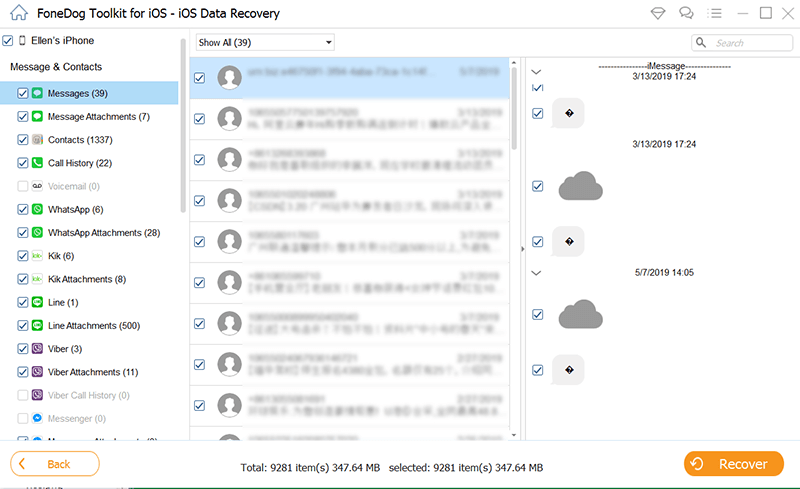
La scansione può richiedere una base di tempo sul carico di dati selezionati per il ripristino. Tuttavia, una volta completato, avrai la possibilità di visualizzare nuovamente in anteprima i messaggi iMessage eliminati.
Sul pannello degli strumenti sul lato sinistro della dashboard, puoi vedere gli elenchi delle categorie dei file e dei dati recuperati; scegli iMessage quindi passa ai messaggi mancanti.
Ogni elemento ha una casella di controllo accanto, è sufficiente selezionare la casella che si desidera recuperare e quindi fare clic su "Ripristina" dove salverà i file mancanti sul computer.
FoneDog - Recupero dati iOS è altamente raccomandato da milioni di utenti in tutto il mondo. Questo programma consente di recuperare iMessage eliminati o mancanti in modi 3. Ecco gli altri passaggi di recupero:
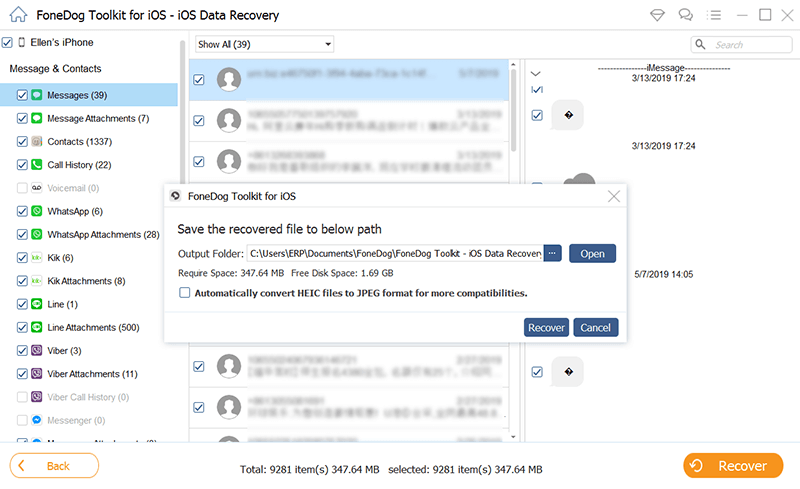
Questa seconda opzione di recupero utilizzerà il backup di iTunes. Ripristinerà il file di backup più recente dal tuo iPhone, iPad e iPod touch. Se disponi di un backup di iTunes, segui i passaggi seguenti del secondo modo per recuperare iMessage cancellati da iPhone tramite backup di iTunes in 2 modi per recuperare iMessage cancellati da iPhone in dettaglio:
Dopo aver scaricato FoneDog - Recupero dati iOS software, avvia il programma, collega il dispositivo con il cavo USB originale e fai clic su "Recupera dal file di backup di iTunes"Dal pannello laterale sinistro della dashboard.
I file di backup recenti del dispositivo appariranno automaticamente sullo schermo una volta stabilita la connessione. Seleziona il nome corretto del dispositivo e fai clic su "Avvio scansione"

Al termine della scansione, FoneDog - Recupero dati iOS estrarrà tutti i dati all'interno del backup di iTunes, quindi visualizzerà tutti gli elementi recuperati in un elenco di categorie.
Vai su una cartella iMessages per recuperare quei messaggi importanti. Visualizza l'anteprima uno per uno per assicurarti del contenuto, quindi puoi scegliere tutto o selezionare selettivamente ciascun elemento semplicemente facendo clic sulla casella di controllo accanto a ciascun elemento.
Dopo aver verificato attentamente i messaggi, puoi fare clic su "Recuperare"Dove verrà salvato in una cartella sul tuo computer.

Il terzo passaggio per il recupero di iMessage eliminati o mancanti è tramite il backup di iCloud. Questo passaggio, tuttavia, richiede di ripristinare il backup completo e ripristinare l'iPhone proprio come nuovo di zecca. Ciò significa che tutti i dati esistenti all'interno del tuo dispositivo iOS verranno cancellati. Se desideri passare attraverso il recupero di iCloud, segui questi passaggi del 3 ° modo per recuperare iMessage cancellati da iPhone tramite backup di iCloud nei 3 modi per recuperare iMessage cancellati da iPhone in dettaglio:
Mentre il FoneDog - Recupero dati iOS è in esecuzione, fai clic su "Ripristina dal file di backup di iCloud"Dal pannello di sinistra della dashboard. Per continuare, devi accedere utilizzando il tuo account iCloud.

Dopo aver effettuato correttamente l'accesso, il software rileverà automaticamente tutti i file di backup di iCloud. Scegli il backup più recente facendo clic sul nome e sul modello del dispositivo corretti, quindi vai su "Avvio scansione"

La scansione e il download potrebbero richiedere del tempo probabilmente intorno ai minuti 2-5 a seconda della connessione di rete e del carico di dati archiviati nel backup iCloud.
Al termine della scansione, è possibile vedere il file recuperato categorie nella colonna di sinistra del programma.
Puoi cliccare su "Messaggi"E controlla tutti i file iMessages eliminati. Vai su e visualizza in anteprima ogni elemento e una volta che sei sicuro, puoi fare clic su "Recuperare".
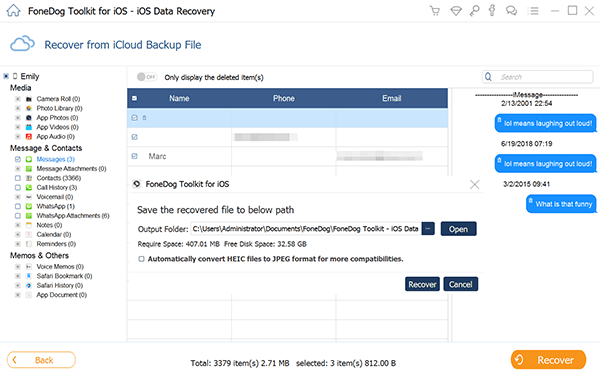
Con i 3 modi per recuperare iMessage cancellati da iPhone forniti sopra, solo FoneDog - Recupero dati iOS è il modo perfetto e più sicuro per recuperare iMessage cancellati sul tuo iPhone, iPad e iPod touch. Fornisce semplici istruzioni senza richiedere conoscenze e competenze tecniche complete.
Tutto ciò che serve è scaricare il programma, installarlo sul tuo computer (Windows o Mac), avviarlo e pronto per partire.
iOS Data Recovery
Recupera foto, video, contatti, messaggi, registri delle chiamate, dati di WhatsApp e altro.
Recupera i dati da iPhone, iTunes e iCloud.
Compatibile con l'ultimo iPhone 11, iPhone 11 pro e l'ultimo iOS 13.
Scarica gratis
Scarica gratis

Scrivi un Commento
Commento
iOS Data Recovery
Ci sono tre modi per recuperare i dati cancellati da un iPhone o iPad.
Scarica Gratis Scarica GratisArticoli Popolari
/
INTERESSANTENOIOSO
/
SEMPLICEDIFFICILE
Grazie! Ecco le tue scelte:
Excellent
Rating: 4.7 / 5 (Basato su 72 rating)